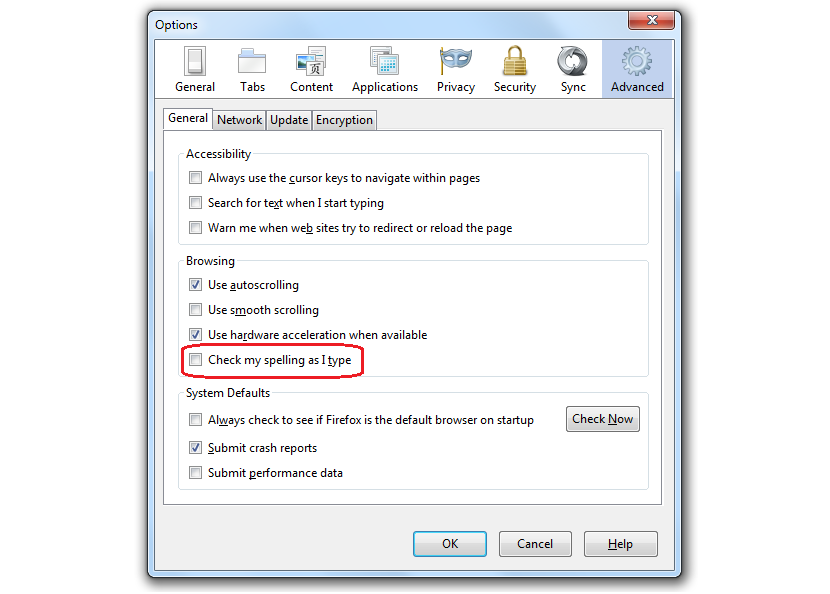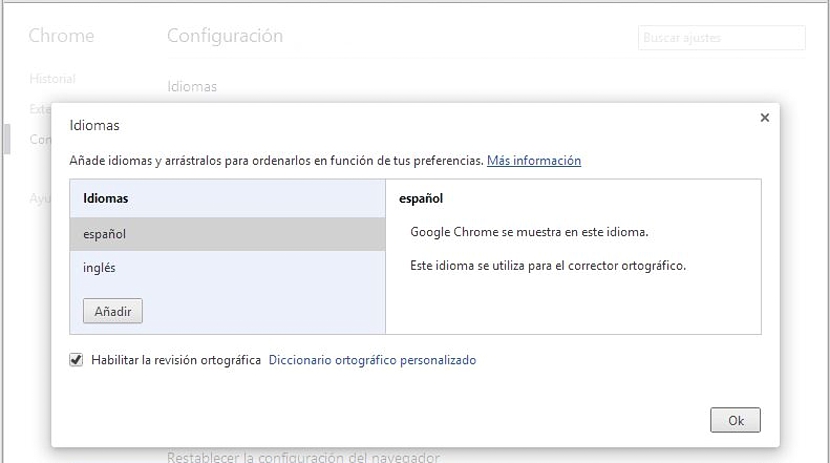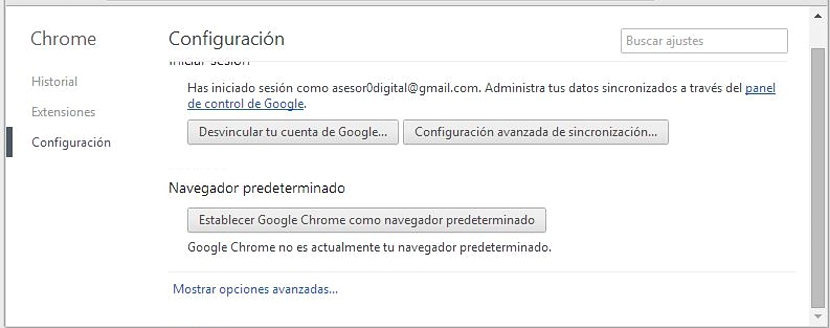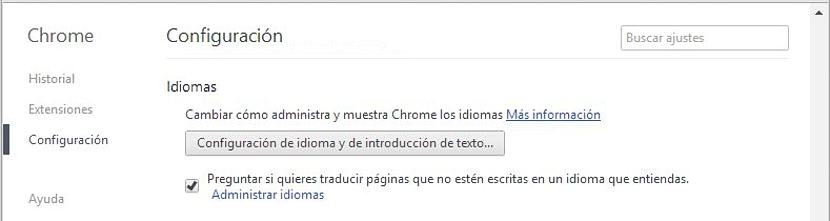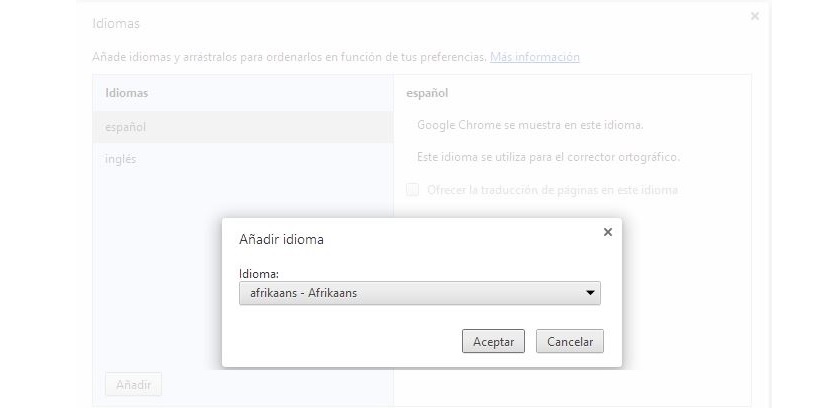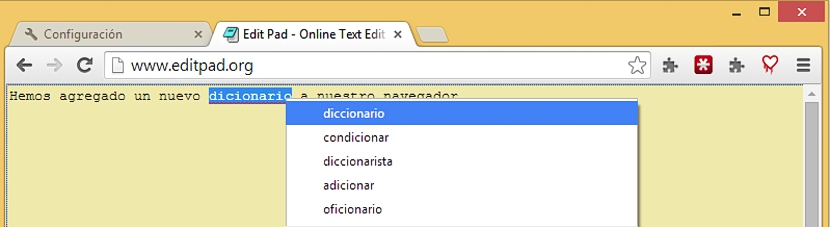Једна од најбољих погодности коју имамо у интернет прегледачима је присутна у провере правописа, који зависе углавном од речника који смо му додали. И у Мозилла Фирефок-у и у Гоогле Цхроме-у ове елементе можете лако пронаћи преко изворних функција или путем додатних додатака које морамо додати у прегледач.
Када желите да додате речнике у прегледаче Фирефок-а, мораће да се добију из спремишта Мозилла, са великим бројем избора на свим могућим језицима (и са њиховим одговарајућим варијантама у сваком од њих). Сличну ситуацију предложио је Гоогле Цхроме, мада је овде већ стрРечнике можемо добити на лакши и непосреднији начин, на коју Фирефок предлаже, што ће бити разлог за овај чланак.
Пронађите нове речнике за Гоогле Цхроме и Фирефок
Да не бисмо оставили празна места у теми коју ћемо обрадити у наставку, у првом реду ћемо споменути шта треба да урадите ако желите додајте нови речник у прегледач Фирефок, није битно да ли већ имате његову најновију верзију, будући да је додатак компатибилан са свима њима, јер потиче из истог Мозилла спремишта:
- Отворите прегледач Мозилла Фирефок.
- Кренути ка следећи линк.
Из новог прозора у којем сте сада морате само да се крећете кроз сваки од тамо присутних језика, а то морате одаберите онај који желите да инсталирате и активирате у Фирефоку. Након поновног покретања прегледача, моћи ћете да користите његову проверу правописа, претходно га активирајући кроз опште опције у његовој конфигурацији.
Као што смо видели, да бисмо могли да додамо нови речник и заједно с њим, мрежној провери правописа у Мозилла Фирефок-у било је потребно неколико узастопних корака, што је подразумевало отварање неколико картица и извршавање неколико задатака.
Први начин за додавање речника у Гоогле Цхроме
Тренутно ћемо назначити најкраћи метод да бисте могли да додате нови речник, али у прегледачу Гоогле Цхроме:
- Отворите прегледач Гоогле Цхроме.
- Кликните на следећи линк.
Са овим тренутно имате општи прозор одакле можете да започнете управљајте новим речницима које желите да имате у прегледачу. Сада, будући да је увек добро знати одакле потичу одређене везе (попут оне коју смо горе предложили), у наставку ћемо споменути кораке које треба следити, али са бољим основама.
Други начин додавања речника у Гоогле Цхроме
Прозор до којег ћемо стићи биће исти као што смо раније предлагали, мада ћемо сада предложити процедуру где се објашњава корак по корак, начин да се тамо дође без потребе да се кликне на везу која је за многе можда непознат:
- Покрените Гоогле Цхроме.
- Кликните на три линије (икона хамбургера) на горњој десној страни.
- Сада ћемо ићи на конфигурација.
- Идемо на дно странице и кликните на везу «Прикажи напредне опције".
- Пловимо до подручја где «језици".
- Кликнемо на опцију која каже «Поставке за унос језика и текста".
Са овим опцијама наћи ћемо се у истом прозору у којем смо претходно боравили; Циљ спровођења ове две процедуре је да корисник Гоогле Цхроме-а зна како да дође до тог подручја у случају да се не сећа везе коју смо предложили у првом делу методе.
У прозору који ће се отворити и који ће читалац сигурно разматрати, можете се дивити искључиво двама језицима који су подразумевано „учитани“, а то су шпански и енглески; морали бисмо само да кликнемо на дугме на дну које каже «Додај»Да бисте отворили нови прозор.
У њему нам се нуди могућност избора било ког језика који желимо да додамо у наш речник у прегледачу.
Чему служи речник који сам увезао у Гоогле Цхроме? Претходно смо описали мрежни уређивач текста врло занимљиво за употребу на било којој платформи; Ако са њим радимо у Гоогле Цхроме-у или у било ком другом прегледачу који има активиран речник, мораћемо само да дефинишемо коју проверу правописа желимо да делујемо како би погрешно написане речи имале малу ознаку која означава исправку.
Тамо ћемо морати само да кликнемо десно дугме и видимо тачне предлоге речи које нам прегледач нуди са овим додатком који смо инсталирали и активирали.